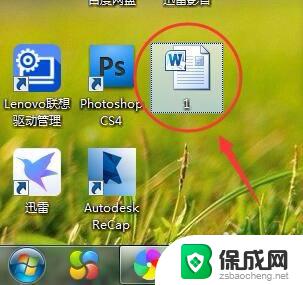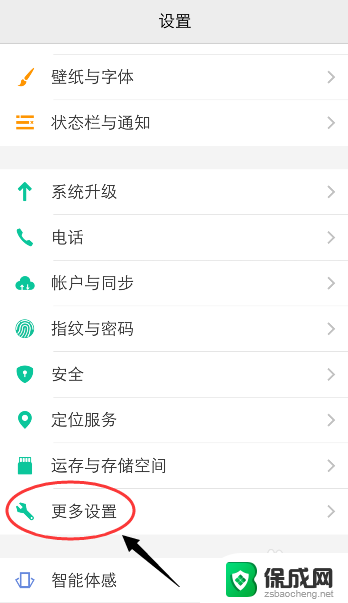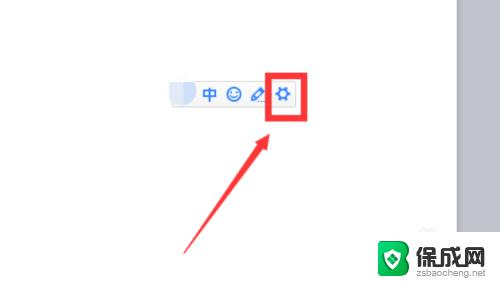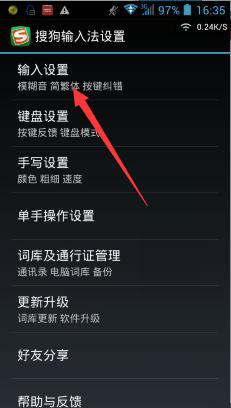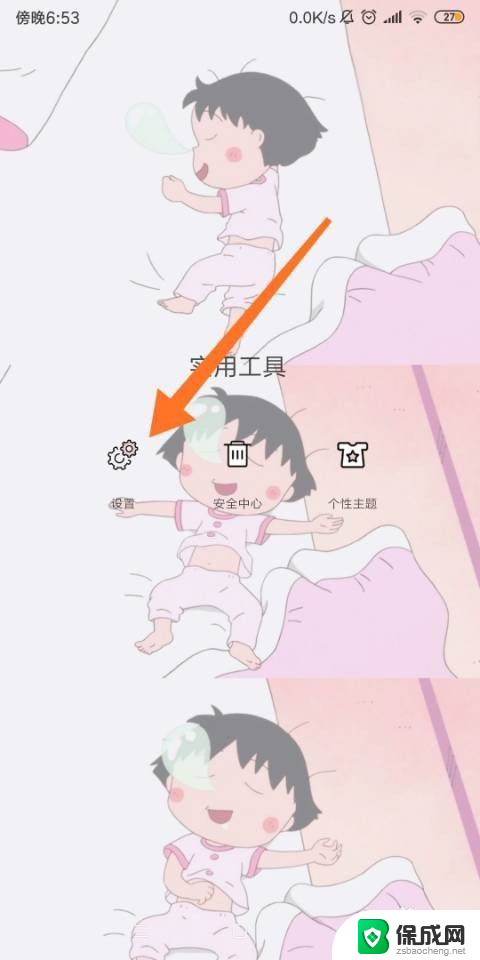如何将简体字转化为繁体字 word文档简体字繁体字转换方法
更新时间:2024-03-31 14:56:24作者:xiaoliu
在我们日常的工作和生活中,有时候会遇到需要将简体字转化为繁体字的情况,而在使用Word文档的过程中,有一种简单的方法可以帮助我们实现这一转换。通过在Word文档中选择选项菜单,然后点击高级选项,找到在保存文件时,将文件另存为选项,在保存文件类型中选择仅文本即可将简体字转化为繁体字。这种方法简单易行,让我们在处理简繁体字转换时更加便捷高效。
方法如下:
1.打开一篇word文档。

2.在word文档的标题栏处,点击“审阅”按钮。
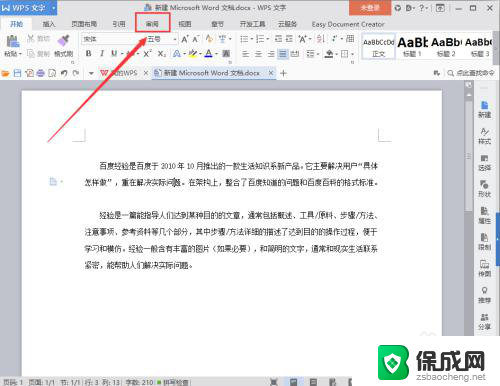
3.点击审阅后,在二级标题标题栏处。会看到“简转繁”按钮,左键单击。
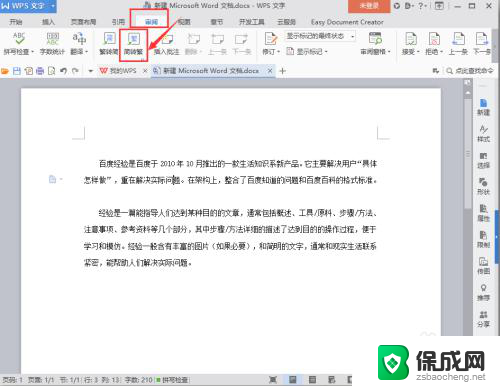
4.这样便完成了简体字转换成繁体字的操作。
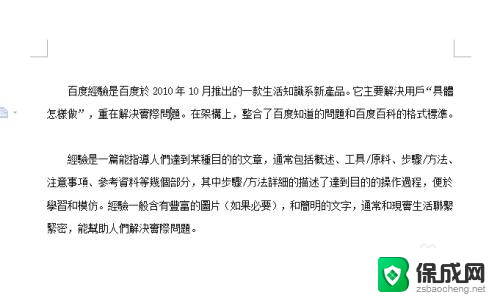
5.在二级标题栏处,简转繁按钮左边,还有繁转简按钮,左键单击。

6.就可以将繁体字换回简体字。
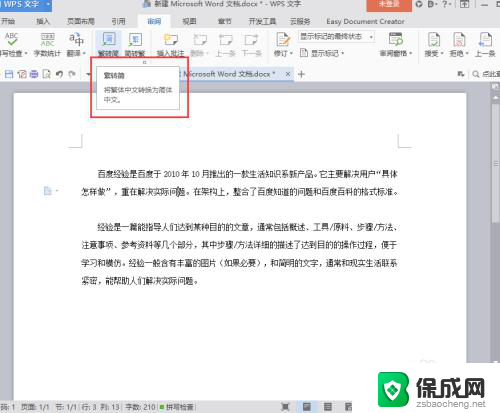
以上就是如何将简体字转化为繁体字的全部内容,如果你遇到了相同的问题,你可以参考本文介绍的步骤来解决,希望这对你有所帮助。